Sådan deaktiveres "Hey Cortana" og brug Xbox Voice Commands på din Xbox One

Microsoft har for nylig opdateret Xbox One, og erstatter Xbox-stemmekommandoer med Cortana-assistenten. Cortana er mere kraftfuld og fleksibel, men det er også langsommere end de gamle Xbox-stemmekommandoer.
Hvorfor Cortana er langsommere end Xbox Voice Commands
RELATERET: 48 Kinect Voice Commands du kan bruge på din Xbox One
Hvis du brugte de gamle "Xbox" -stemmekommandoer sammen med en Kinect på din Xbox One, vil du bemærke, at de nye kommandoer "Hey Cortana" er meget langsommere.
Det er fordi alle dine "Hey Cortana" stemmekommandoer er sendt over internettet og behandlet på Microsofts servere, mens de gamle "Xbox" -kommandoer behandles fuldstændigt på din Xbox One.
Det giver mening, hvis du rent faktisk bruger de mere kraftfulde søgninger, Cortana tilbyder. Hvis du stiller spørgsmål om status for en flyvning eller udfører en websøgning, har Cortana brug for et øjeblik til at forstå, hvad du spørger og hente informationen.
Men hvis du bruger stemmekommandoer til at navigere i Xbox-grænsefladen , som Microsoft oprindeligt havde til hensigt, er Cortana værre. For eksempel kan "Hey Cortana, gå hjem" tage op til tre sekunder, mens Cortana sender kommandoen til Microsofts servere til behandling. "Xbox, go home" tager mindre end et sekund, da alt sker lokalt på din Xbox. Alt afhænger af din internetforbindelse og Microsofts servere.
Andre enheder kan også svare på "Hey Cortana". For eksempel kan både din Windows 10-pc og Xbox One reagere på den samme "Hey Cortana" -kommando, mens kun Xbox One reagerer på "Xbox" -kommandoer.
Sådan genaktiveres Xbox Voice Commands
Du kan stadig deaktivere Cortana og genaktivere de gamle Xbox-stemmekommandoer, hvis du foretrækker dem. Dette vil også deaktivere andre nye stemmefunktioner, som stemmediktning og evnen til at udstede kommandoer via et headset i stedet for Kinect.
Der er desværre ingen mulighed for at holde både de hurtige Xbox-stemmekommandoer og "Hey Cortana" mere avancerede søgninger - det er den ene eller den anden. Du kan dog altid genaktivere Cortana senere, hvis du beslutter dig for at bruge den.
Hvis du vil ændre denne indstilling, skal du gå til Alle indstillinger> System> Cortana-indstillinger på din Xbox One.
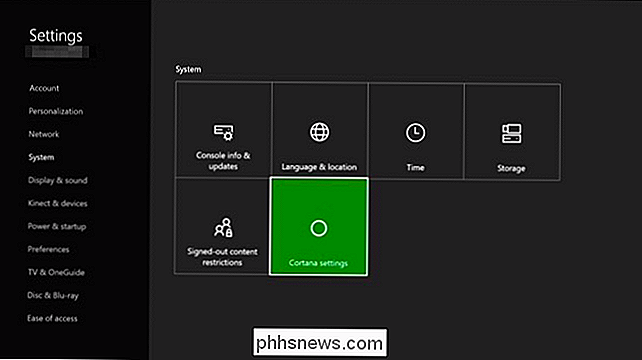
Vend det første skifte under " Cortana kan give dig forslag, ideer, påmindelser, advarsler og mere "til" Fra ". Cortana vil blive deaktiveret, og din Xbox One vender tilbage til de gamle Xbox-kommandoer.

Du bliver bedt om at genstarte din Xbox One, så ændringen kan træde i kraft. Vælg "Genstart nu", og din Xbox One genstartes.
For at genaktivere Cortana i fremtiden, gå tilbage til Cortana-skærmen her og aktiver den første skyder. Måske vil Microsoft lave de mere grundlæggende Cortana navigations kommandoer hurtigere i fremtidige Xbox One opdateringer.
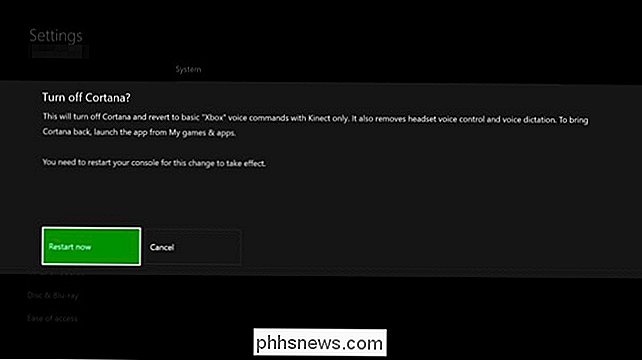

Hvor er mine Outlook PST-datafiler, og hvordan kan jeg flytte dem et andet sted?
De fleste mennesker ved, at Outlook gemmer e-mail for hver konto i en personlig tabelopbevaring (PST) -fil, men finde ud af, hvor filen er placeret, afhænger af hvilken version af Outlook du bruger. Her er, hvor Outlook gemmer dine filer, og hvordan du kan flytte dem, hvis du har brug for. Outlook er stadig en af de bedste desktop email-klienter til Windows og er de facto-klienten i de fleste virksomheder, der bruger en Microsoft Exchange-e-mail-server.

Overfør filer fra Windows XP, Vista, 7 eller 8 til Windows 10 ved hjælp af Windows Easy Transfer
Uanset om du planlægger at opgradere din Windows XP, Vista, 7 eller 8 maskine til Windows 10 eller købe en ny pc med Windows 10 forudinstalleret, kan du bruge Windows Easy Transfer til at kopiere alle dine filer og indstillinger fra din gamle maskine eller gamle version af Windows til din nye maskine, der kører Windows 10. I



